
Sisältö
Uudessa Apple TV: ssä on paljon uusia ominaisuuksia, kuten uudet näytönsäästäjät. Näin saat uuden Apple TV: n näytönsäästäjän Macille.
Applen uudessa digisovittimessa on muutamia uusia ominaisuuksia, kuten uusi kaukosäädin, Siri-toiminnot, pelituki ja sovellusvarasto, jolla voit ladata sovelluksia ja pelejä suoraan Apple TV: hen. Yksi uusi ominaisuus, joka ei ole juuri saanut ansaitsemansa huomion, on uusi näytönsäästäjä, jonka Apple on toteuttanut.
Apple on luonut kourallisen uuden näytönsäästäjän uudelle Apple TV: lle, joka koostuu eri puolilta maailmaa otetuista videoista. Ne ovat erinomainen tapa näyttää televisiosi näyttö, kun et käytä Apple TV: täsi, mutta se ei olisi mahtavaa saada nämä kuvakaappaukset Maciin?
Onneksi tämä on nyt mahdollista uuden avoimen lähdekoodin projektin ansiosta, joka on tuonut Applen uudet Apple-taustakuvat Maciin, ja hyvä uusi on se, että ne on helppo asentaa.

Projektia kutsutaan Arieliksi, ja Applen uudet näytönsäästäjät otetaan Apple TV: stä ja voit käyttää niitä näytönsäästäjänä Macissa, joten jos sinulla on hieno uusi 4K tai 5K iMac, voit silti näyttää näytön kauneuden Apple TV: n näytönsäästäjät.
Miten saat uuden Apple TV: n näytönsäästäjät Maciin
Uudet Apple TV: n näytönsäästäjät eivät oikeastaan ole uuden streaming-ruudun otsikkotoiminto, mutta on selvää, että Apple on tehnyt paljon aikaa ja vaivaa niiden tekemiseen, varsinkin kun on niin paljon paikkoja, joissa kuvattiin kaikki näytönsäästäjät .
Jos pidät niistä tarpeeksi, jotta ne olisivat Mac-tietokoneellasi eikä vain omassa uudessa Apple TV: ssä, voit tehdä sen melko helposti.
Kehittäjä John Coates on näiden näytönsäästäjien siirrettävyyden takana, ja hän on tehnyt näytönsäästäjiä ladattavaksi ilmaiseksi GitHubissa.
Saadaksesi uudet Apple TV: n näytönsäästäjät Maciin, lataa vain tarvitsemasi tiedostot .ZIP.
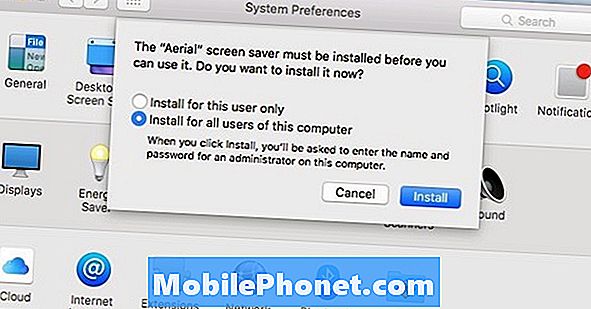
Poista siellä .ZIP-tiedosto ja saat tiedoston, jonka nimi on Aerial.saver. Kaksoisnapsauta sitä avataksesi sen ja aloittamalla asennuksen. Se avaa Järjestelmäasetukset ja saat ponnahdusikkunan, jossa kysytään, haluatko asentaa sen vain tilillesi tai kaikkiin tietokoneen tiliin. Siirry eteenpäin ja valitse Asenna kaikille tämän tietokoneen käyttäjille ja napsauta sitten Asentaa.
Seuraavaksi näytönsäästäjien asetusten valikko tulee näkyviin, ja jos selaat alas vasemmassa sivupalkissa, näet antenni pohjalla.
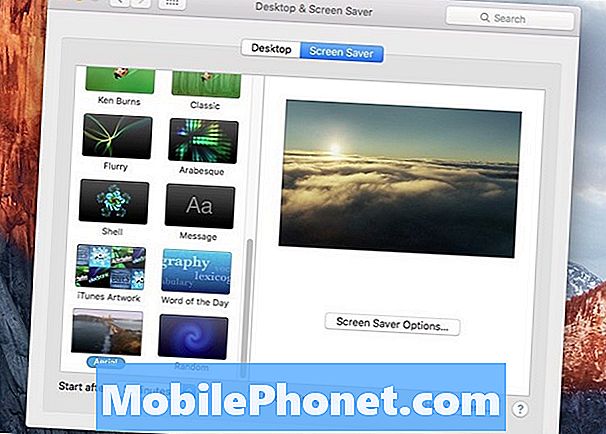
Valitse se ja napsauta sitten Näytönsäästäjän asetukset. Siellä voit valita ja valita, mitä videoita näytetään, kun näytönsäästäjä on käytössä, mutta voit helposti ottaa kaikki 34 videota käyttöön.
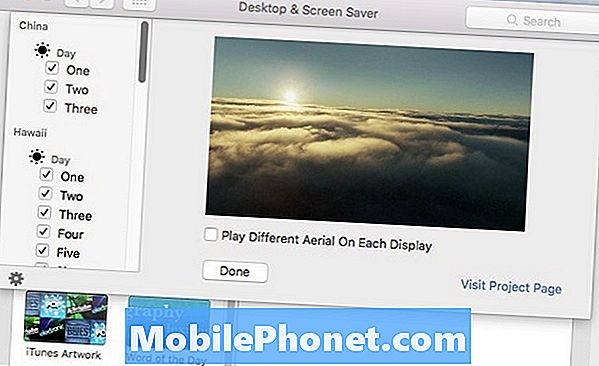
Muutamia asioita, jotka on pidettävä mielessä näillä uusilla näytönsäästäjillä, kuitenkin. Videoita ei tallenneta paikallisesti Maciin, mutta ne ovat suoratoistettuja Applen palvelimista, joten ne käyttävät kaistanleveyttä aina, kun ne ovat.
On myös tärkeää tietää, että koska nämä ovat lähinnä videoita, ne käyttävät Macissa olevia prosesseja, joten jos sinulla on MacBook, joka toimii akkuvirralla, nämä uudet näytönsäästäjät eivät ehkä ole hyvä ajatus. aikaa, koska ne voisivat tyhjentää akun nopeammin kuin muut näytönsäästäjät.
Valitettavasti ei ole mahdollista saada näitä uusia kuvakaappauksia Windowsiin juuri nyt, ja ne toimivat vain OS X Mavericks ja uudemmat, mutta toivottavasti Windows-versio saapuu ennemmin tai myöhemmin, vaikka emme ole varmoja siitä, että kehittäjä on kiinnostunut tekemään nämä näytönsäästäjät ovat yhteensopivia Windowsille, mutta voimme ainakin uneksia.


